- 1. rész: A törölt könyvjelzők Chrome visszaállítása Mac rendszeren a FoneLab Data Retriever segítségével
- 2. rész: A törölt könyvjelzők Chrome visszaállítása Mac rendszeren a Google Fiókból
- 3. rész: A törölt könyvjelzők Chrome visszaállítása Mac rendszeren a Time Machine alkalmazásból
- 4. rész. GYIK a törölt könyvjelzők visszaállításával kapcsolatban a Chrome Mac rendszeren
Az elveszett / törölt adatok helyreállítása a számítógépről, a merevlemezről, a flash meghajtóról, a memóriakártyáról, a digitális fényképezőgépről és így tovább.
3 fantasztikus módszer a törölt könyvjelzők visszaállítására Chrome Macen
 Frissítve: Lisa Ou / 25. november 2022. 10:00
Frissítve: Lisa Ou / 25. november 2022. 10:00A könyvjelzők segítségével mentheti az éppen megtekintett webböngészőt. Ezért újra meglátogathatja az oldalt anélkül, hogy nehézségekbe ütközne az interneten való megtalálás során. Szemléltetésképpen: Ön információkat keres az interneten, és talál egy érdekeset Mac-eszköze segítségével. Ennek ellenére csak később van ideje elolvasni, mert ebben a pillanatban nincs ideje. A könyvjelzőket tartalmazó oldalak megtekintéséhez használja a könyvjelzőkezelőt. Ez tartalmazza a menteni kívánt oldalak listáját. Azonban nem mindig, a weboldal sokáig megőrzi a könyvjelzőket, és eltűnhetnek. Ennek különböző okai vannak. Lehetséges, hogy a Google Chrome frissítései miatt más böngészőt használ, véletlenül törölte őket stb.
Éppen ellenkezőleg, vannak megoldások az ilyen jellegű eseményekre. Ha a könyvjelzők hiányoznak, különböző eljárásokat és szoftvereket használhat, például a FoneLab Data Retrievert. Ha tovább olvassa ezt a cikket, hamarosan tudni fogja, hogyan állíthatja vissza a törölt könyvjelzőket a Chrome Mac rendszerből. Ezek a módszerek egyszerűek, és nem emésztik fel sok időt.
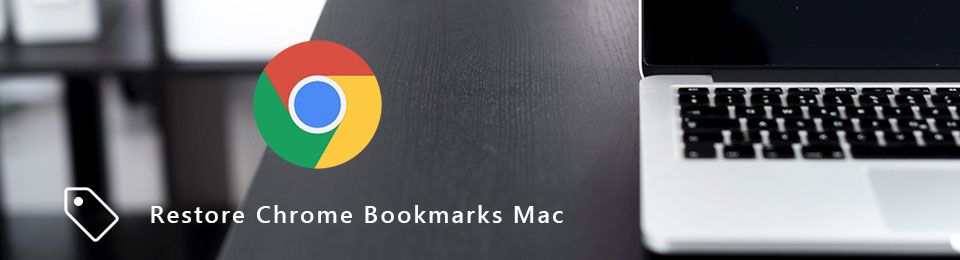

Útmutató
- 1. rész: A törölt könyvjelzők Chrome visszaállítása Mac rendszeren a FoneLab Data Retriever segítségével
- 2. rész: A törölt könyvjelzők Chrome visszaállítása Mac rendszeren a Google Fiókból
- 3. rész: A törölt könyvjelzők Chrome visszaállítása Mac rendszeren a Time Machine alkalmazásból
- 4. rész. GYIK a törölt könyvjelzők visszaállításával kapcsolatban a Chrome Mac rendszeren
1. rész: A törölt könyvjelzők Chrome visszaállítása Mac rendszeren a FoneLab Data Retriever segítségével
Bosszantó, ha nem talál megbízható adatvisszakereső szoftvert. Ha funkcióik nem működnek, újra le kell töltenie egy másik szoftvert. Ha kimerült a különböző szoftverek letöltésében, amelyek nem működnek tökéletesen, FoneLab Data Retriever az a megoldás. A szoftver használata nem fogja megzavarni Önt, és élvezni fogja a kiemelkedő funkciók használatát. Például a Mac-eszközére mentett könyvjelzőket keresi, és véletlenül törli őket. A legrosszabb az, hogy mindegyik kritikus a munkája szempontjából. Ne pánikolj. Ez a szoftver megoldást kínál a véletlen törlésre és a laptop és a számítógép hibás működésére. Ha vissza szeretné állítani a könyvjelzőket a Chrome Mac rendszeren, meg kell tapasztalnia ezt az eszközt.
FoneLab Data Retriever - helyreállítja az elveszett / törölt adatokat a számítógépről, merevlemezről, flash meghajtóról, memóriakártyáról, digitális fényképezőgépről és így tovább.
- Fotók, videók, dokumentumok és további adatok könnyedén helyreállíthatók.
- Az adatok előnézete a helyreállítás előtt.
1 lépésTöltse le a FoneLab Data Retrievert az oldal online meglátogatásával. Kattints a ingyenes letöltés gomb a Mac számára. Ezután állítsa be a szoftvert, telepítse, és indítsa el Mac-eszközén.
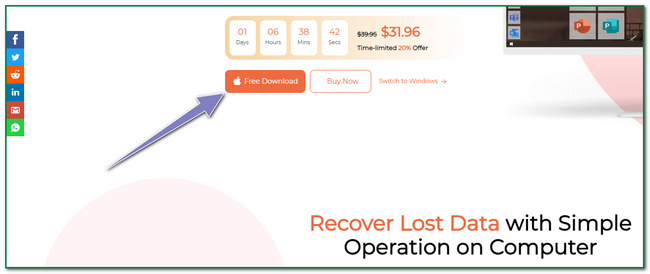
2 lépésHárom lehetőség közül választhat, hogy melyik eszközt használja. A fő felület bal oldalán jelölje be a Rajt gombot a Mac Data Recovery alatt.
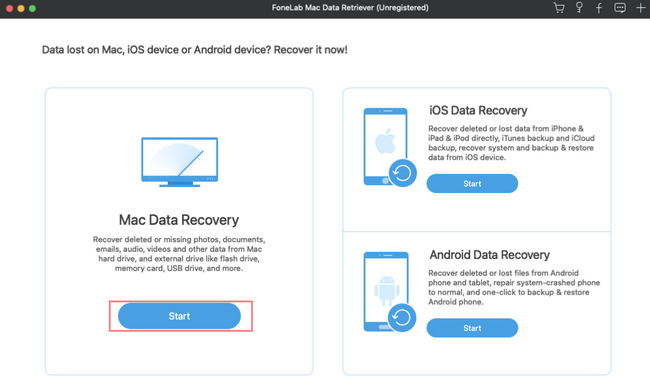
3 lépésA Mac Data Recovery programban látni fogja az elveszett fájlok helyét és adattípusát. Csak néhány fájltípusra kell kattintania. Csak a szükséges fájlokat válassza ki. Kattints a Keresés gombot a törölt könyvjelzők fájlok kereséséhez.
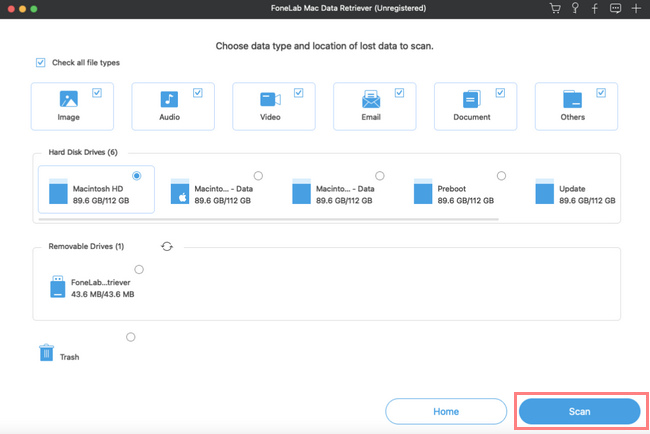
4 lépésHa a gyors vizsgálat csak a kívánt fájlok egy részét érte el, kattintson a gombra Deep Scan gomb. A funkció használatával több eredményt érhet el. A beolvasás azonban több időt vesz igénybe.
Megjegyzés: Használhatja a Szűrő gombra kattintva. Szűri a mappákat vagy az adattípusokat az idő és a dátum alapján. Segítségével jól rendszerezheti a dokumentumokat.
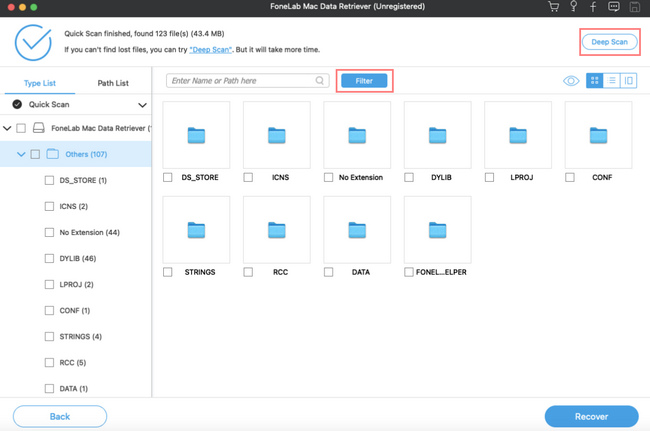
5 lépésMost rákattinthat a Meggyógyul gombot, ha megtalálta a helyreállítani kívánt dokumentumokat. Ezt követően ellenőrizze a könyvjelzőket a Mac gép Chrome-jában. Ha a könyvjelzők továbbra is hiányoznak, megismételheti a lépéseket további adatok vagy fájlok beolvasásához.
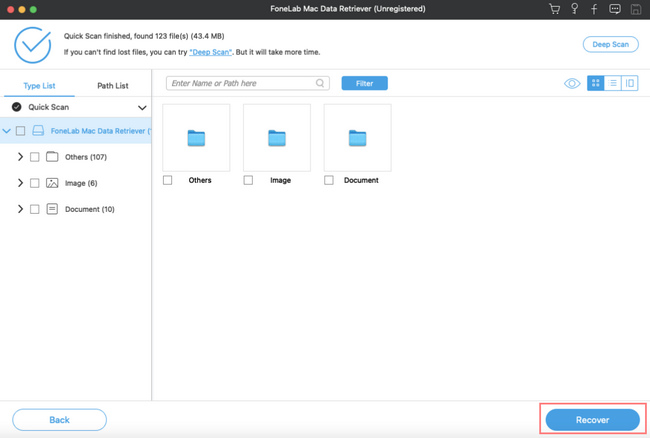
FoneLab Data Retriever - helyreállítja az elveszett / törölt adatokat a számítógépről, merevlemezről, flash meghajtóról, memóriakártyáról, digitális fényképezőgépről és így tovább.
- Fotók, videók, dokumentumok és további adatok könnyedén helyreállíthatók.
- Az adatok előnézete a helyreállítás előtt.
2. rész: A törölt könyvjelzők Chrome visszaállítása Mac rendszeren a Google Fiókból
Az emberek észreveszik, hogy a Google-fiókok jelentős mértékben hozzájárulnak az internet böngészéséhez. A legtöbb közösségi média platform vagy akár számítógépes játék is használhatja ezt a fiók létrehozásához. Lekötötték Google-fiókjukat, hogy legyen biztonsági másolat, ha az emberek fel akarták törni a fiókjukat. Megvédheti vagy lekérheti a személyes fiókokat különböző alkalmazásokról és webhelyekről. Például véletlenül töröl néhány könyvjelzőt a Mac számítógépről, és a böngészés során használt fiók az Ön Google-fiókja. Használatával azonnal ellenőrizheti a könyvjelzőket. Google-fiókja visszaállíthatja a Chrome Macen törölt könyvjelzőket is; csak tovább kell vizsgálnia.
1 lépésNyissa meg azt a Google-fiókot, amelyet a könyvjelzők mentésére használ. Jelölje be a Adatvédelem része a weboldalnak. Keresse meg a Az Ön adatai és adatvédelmi beállításai és kattintson a Lefelé nyíl gombot, és elvezeti Önt a Alkalmazások és szolgáltatások.
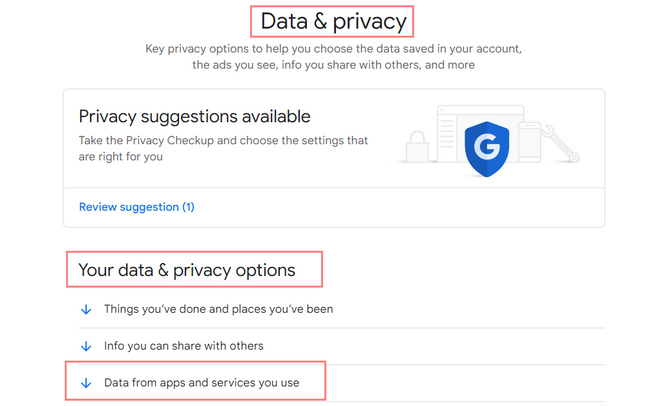
2 lépésLátni fogja a szolgáltatások és adatok összefoglalóját. Kattints a Nyíl jobbra gombot a folytatáshoz. Megjeleníti az aktuálisan használt Google-szolgáltatásokat. Keresse meg a Chrome-ot, és kattintson a ikonra Letöltés gombot.
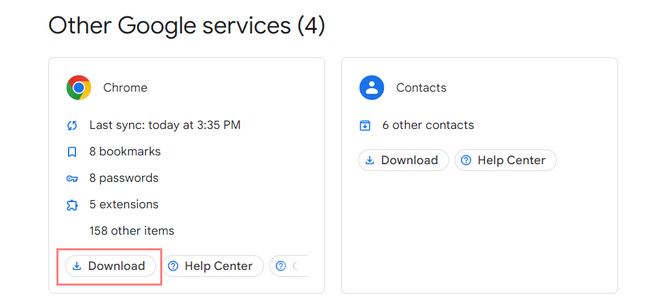
3 lépésKattintson az Következő lépés gombot a Google-fiókja jobb alsó sarkában.
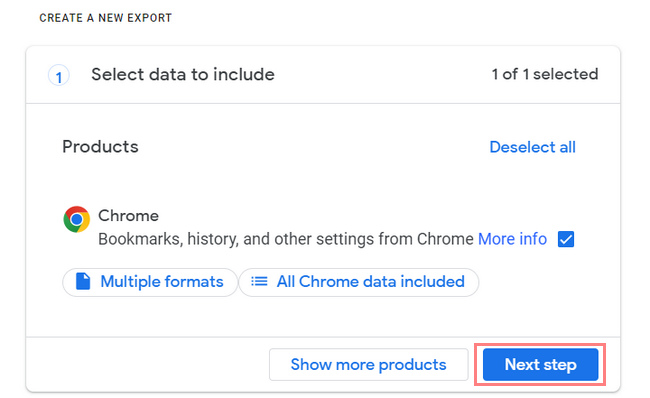
4 lépésÖn választhatja ki a fájl típusát, gyakoriságát és célját. Ezt követően kattintson a Exportálás létrehozása gombot, hogy továbblépjen a fájlok részleteihez.
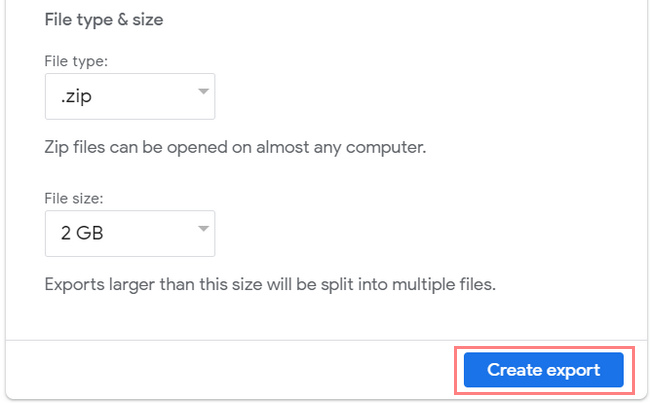
5 lépésLátni fogja a fájlok exportálásának folyamatát, ami egy órát vagy napokat vesz igénybe. Amint a Google befejezi a folyamatot, személyes e-mailben kap egy linket. Kattints a Exportálás megszakítása gombot, ha meg akarja szakítani a műveletet.
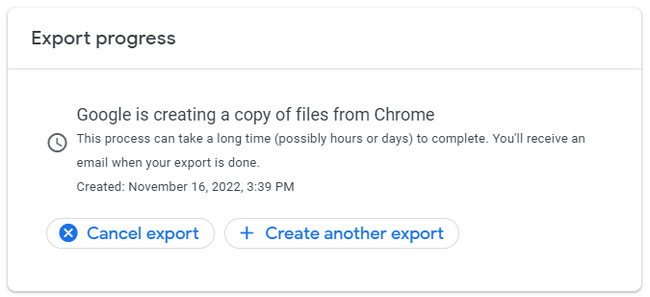
FoneLab Data Retriever - helyreállítja az elveszett / törölt adatokat a számítógépről, merevlemezről, flash meghajtóról, memóriakártyáról, digitális fényképezőgépről és így tovább.
- Fotók, videók, dokumentumok és további adatok könnyedén helyreállíthatók.
- Az adatok előnézete a helyreállítás előtt.
3. rész: A törölt könyvjelzők Chrome visszaállítása Mac rendszeren a Time Machine alkalmazásból
Ritka az olyan biztonsági mentési szoftver, amely rendszeresen készít biztonsági másolatot a fájlokról. A Time Machine egy nagyszerű eszköz, amely előre telepítve van a Mac számítógépére. Egy jó dolog ebben a szoftverben, hogy szűrheti a dátumot és az időt, amikor meg szeretné tekinteni a fájlokat. Csak arról kell gondoskodnia, hogy a Mac-eszköze elegendő tárhellyel rendelkezzen. Ebben az esetben biztonsági másolatot készít a fontos fájlokról vagy adatokról, például a könyvjelzőkről. Mi a teendő, ha véletlenül törölte a könyvjelző mappát a Chrome Mac gépen? A könyvjelzők elengedhetetlenek az internet böngészéséhez. Valójában meg fogja őrizni fontos könyvjelzőit. Mivel Mac-et használ, a Time Machine a legalkalmasabb szoftver.
1 lépésKeresse meg és indítsa el az eszköz Finderjét. Kattints a Macintosh HD > Könyvtár > Application Support > Google > króm majd az alapértelmezett gombok.
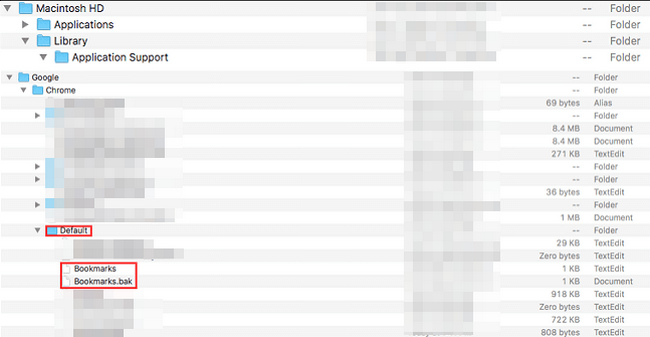
2 lépésMásolja át, nevezze át és mentse a könyvjelzőfájlokat egy másik helyre, majd törölje az eredeti fájlt. Ezt követően kattintson a Bookmarks.bak gomb. Nevezze át Könyvjelzőkre. Ebben az esetben az eredeti könyvjelzőmappák biztonsági másolataként szolgál.
3 lépésMost bezárhatja a Kereső eszközt a Mac rendszeren. Ezt követően indítsa újra a Chrome-ot. Ebben a részben látnia kell a lekérni kívánt könyvjelzőket.
FoneLab Data Retriever - helyreállítja az elveszett / törölt adatokat a számítógépről, merevlemezről, flash meghajtóról, memóriakártyáról, digitális fényképezőgépről és így tovább.
- Fotók, videók, dokumentumok és további adatok könnyedén helyreállíthatók.
- Az adatok előnézete a helyreállítás előtt.
4. rész. GYIK a törölt könyvjelzők visszaállításával kapcsolatban a Chrome Mac rendszeren
Hogyan lehet eltávolítani a könyvjelzőket a Chrome-ból?
Könyvjelző eltávolításához nyissa meg a Könyvjelzőkezelőt. Ezután kattintson a webhely Három pontjára, majd kattintson a Törlés gombra.
Miért tűntek el a könyvjelzőim a Chrome-ból?
Számos tényező lehet annak, hogy a könyvjelzők eltűnnek a Chrome-ból. Lehet, hogy véletlenül törli, vagy frissíti a Google Chrome-ot.
Összefoglalva, három egyszerű módja van a könyvjelzők lekérésének. Használhatja a beépített szoftvert, a Google fiókot és egy fantasztikus eszközt, amely a FoneLab Data Retriever. A legjobb eredmény eléréséhez a legjobb módszert kell kiválasztani!
FoneLab Data Retriever - helyreállítja az elveszett / törölt adatokat a számítógépről, merevlemezről, flash meghajtóról, memóriakártyáról, digitális fényképezőgépről és így tovább.
- Fotók, videók, dokumentumok és további adatok könnyedén helyreállíthatók.
- Az adatok előnézete a helyreállítás előtt.
